تعليمات القائمة البيضاء للبريد الإلكتروني من رندرفورست
نشرت: 2022-10-05قد يستخدم مزود البريد الإلكتروني الخاص بك بعض التصفية التي لا تسمح لنا بالوصول إليك عند الحاجة. من أجل تجنب هذه المشكلة وحفظك من البحث في مجلدات البريد العشوائي لساعات ، يمكنك إدراج بريدنا الإلكتروني في القائمة البيضاء في دقائق.
بمعنى آخر ، تقوم بإضافتنا إلى قائمة المرسلين أو جهات الاتصال الموثوق بهم للحصول على إشعارات عندما تتلقى بريدًا إلكترونيًا مهمًا منا. مهما كان مزود البريد الإلكتروني الذي تستخدمه ، فمن الضروري أن تعرف كيف يمكنك إضافة بريد إلكتروني إلى القائمة البيضاء حتى لا تفوتك التحديثات المهمة منا!
وتجدر الإشارة إلى أن القائمة البيضاء هي مهمة سريعة لمرة واحدة فقط والتي عادة ما تقوم بها عن طريق فتح رسالة البريد الإلكتروني والتحقق من أنه يمكن الوثوق بالمرسل.
أدناه يمكنك العثور على التعليمات البسيطة حول كيفية إدراج رسائل البريد الإلكتروني المستقبلية الخاصة برندرفورست في القائمة البيضاء في بعض أشهر مزودي خدمة البريد الإلكتروني والتطبيقات:
كيفية إدراج بريد إلكتروني في القائمة البيضاء في Gmail
1. أولاً ، انقر فوق القائمة المنسدلة ( المزيد ) الموجودة على الجانب الأيسر من شاشتك.

2. من القائمة المنسدلة ، اختر خيار إدارة التصنيفات .

3. انتقل إلى علامة التبويب عوامل التصفية والعناوين المحظورة في القائمة العلوية.

4. لإدراج بريد إلكتروني في القائمة البيضاء في Gmail ، تحتاج إلى إنشاء عامل تصفية. حدد إنشاء مرشح جديد لإنشاء مرشح بريد رندرفورست.
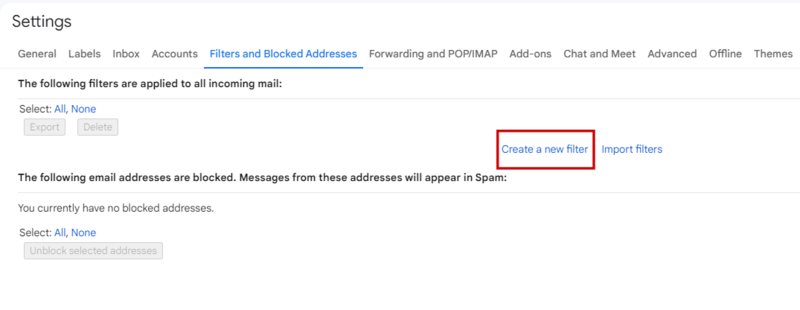
5. اكتب اسم المجال الخاص بنا @ renderforest.com في الحقل من . سيخبر هذا Gmail بالموافقة على كل رسالة من مرسلي رندرفورست.

6. ليست هناك حاجة لإضافة معلومات إضافية في المجالات الأخرى. ما عليك سوى النقر فوق الزر " إنشاء عامل تصفية " بجوار الزر " بحث " الأزرق.
7. بعد ذلك ، ستظهر قائمة تحقق على الشاشة. حدد المربع عدم إرساله إلى البريد العشوائي وانقر فوق إنشاء عامل تصفية . سيتم الآن إدراج عنوان البريد الإلكتروني في القائمة البيضاء!

القائمة البيضاء في علامات تبويب Gmail
- افتح علامة التبويب "العروض الترويجية " في Gmail.
- إذا رأيت بريدًا إلكترونيًا من رندرفورست ، فاحصل عليه واسحبه إلى علامة تبويب البريد الوارد الأساسي .
- بعد سحبه إلى علامة تبويب البريد الوارد الأساسي ، سيظهر مربع تنبيه أسود على شاشتك.
- انقر فوق نعم في مربع تنبيه Gmail.
- الآن سترى رسائل بريد إلكتروني من رندرفورست في علامة تبويب البريد الوارد الأساسي.
القائمة البيضاء في تطبيق Gmail Mobile
- أولاً ، افتح تطبيق Gmail Mobile على جهازك المحمول.
- ثم انتقل إلى مجلد البريد العشوائي أو غير المهم .
- انقر على البريد الإلكتروني المرسل من رندرفورست واضغط على النقاط الثلاث في الزاوية اليمنى العليا.
- ثم حدد الخيار ليس بريدًا عشوائيًا .
- بعد ذلك ، ستبدأ في تلقي الرسائل من رندرفورست في علامة تبويب البريد الوارد الأساسي.
كيفية إدراج بريد إلكتروني في القائمة البيضاء في Yahoo
1. إذا كنت لا ترى بريدًا إلكترونيًا من رندرفورست في صندوق الوارد الخاص بك ، فتحقق من مجلد البريد العشوائي الخاص بك من القائمة المنسدلة اليسرى (بالضغط على زر المزيد ).

2. بمجرد العثور على البريد الإلكتروني هناك ، افتحه وحدده على أنه ليس بريدًا عشوائيًا من شريط الأدوات العلوي.

3. للتأكد من استلامك لجميع الرسائل المهمة من رندرفورست ، قم بإنشاء مرشح على Yahoo. أولاً ، حدد رمز الترس في الزاوية اليمنى العليا من الشاشة ، ثم انقر فوق المزيد من الإعدادات.

4. انقر فوق عوامل التصفية من القائمة اليسرى وحدد إضافة عوامل تصفية جديدة .

5. سيظهر شكل من أشكال إضافة مرشح جديد على شاشتك على الفور. أولاً ، اكتب اسم المرشح (رندرفورست). بعد ذلك ، من قسم تعيين القواعد ، حدد الخيار يحتوي على اسم المجال الخاص بنا وأضفه: @ renderforest.com. أخيرًا ، انقر فوق الزر حفظ لتنشيط الفلتر.

6. أصبح المرشح الجديد الآن في قائمة المرشحات في نافذة عوامل التصفية . سينقل جميع رسائل البريد الإلكتروني الواردة من رندرفورست مباشرة إلى صندوق الوارد الخاص بك بشكل افتراضي.
القائمة البيضاء في تطبيق Yahoo Mobile
- أولاً ، افتح تطبيق Yahoo Mail Mobile.
- انقر على الشريط الجانبي.
- حدد مجلد البريد العشوائي من الشريط الجانبي.
- ابحث عن البريد الإلكتروني المرسل من رندرفورست.
- انقر فوق نقل ثم حدد Inbox .
- بعد تنفيذ هذه الإجراءات ، ستبدأ في تلقي الرسائل من رندرفورست في علامة تبويب البريد الوارد.

كيفية إدراج بريد إلكتروني في القائمة البيضاء في Outlook.com
1. أولاً ، حدد رمز الترس في الزاوية اليمنى العليا من الشاشة ، ثم انقر فوق "عرض جميع إعدادات Outlook".

2. بمجرد توسيع قسم "الإعدادات" ، انقر فوق " القائمة " على الجانب الأيمن من الصفحة.

3. يمكنك الآن الوصول إلى قائمة فرعية موسعة ، والتي يجب عليك من خلالها تحديد خيار البريد الإلكتروني غير الهام .

4. انقر فوق إضافة ضمن المرسلين والمجالات الآمنة .

5. أدخل "renderforest.com" إلى القائمة وانقر فوق الزر " حفظ ". سيضمن ذلك أن رسائل البريد الإلكتروني التي يرسلها رندرفورست لا تصل إلى مجلد البريد غير الهام في Outlook.
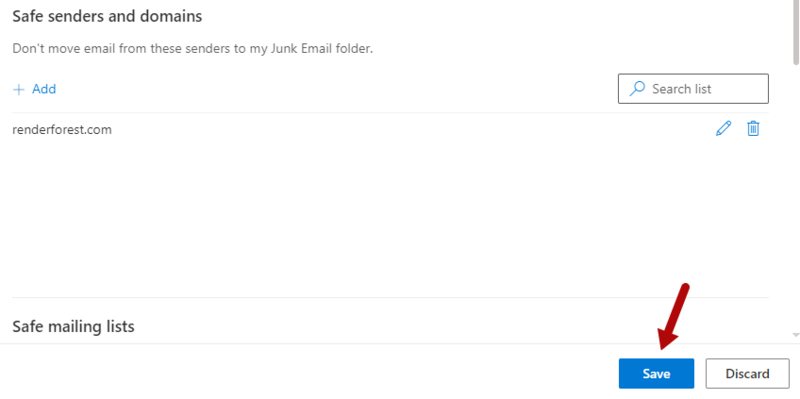
الإدراج في القائمة البيضاء في تطبيق Outlook للأجهزة المحمولة
- أولاً ، افتح تطبيق Outlook Mobile.
- اضغط على الرسالة التي أرسلها رندرفورست.
- اضغط على النقاط الثلاث في الزاوية اليمنى العليا.
- انقر فوق نقل إلى البريد الوارد المركّز.
- ستظهر شاشة منبثقة. انقر فوق نقل هذا وجميع الرسائل المستقبلية . الآن ستظهر جميع الرسائل المستقبلية من رندرفورست في علبة الوارد المركزة الخاصة بك.
عملاء البريد الإلكتروني الآخرين
القائمة البيضاء في كومكاست
- أولاً ، قم بتسجيل الدخول إلى حساب Xfinity الخاص بك واختر بريد الويب الخاص بك على Comcast.
- بعد ذلك ، ابحث عن البريد الإلكتروني من رندرفورست في مجلد البريد العشوائي الخاص بك.
- بعد فتح البريد الإلكتروني ، انقر فوق أيقونة ليست بريدًا عشوائيًا في شريط الأدوات العلوي.
- لضمان استلامك لرسائلنا دون أي مشاكل ، أضف رندرفورست إلى دفتر العناوين الخاص بك.
- افتح البريد الإلكتروني المرسل من رندرفورست وانقر على الزر الأيسر العلوي إضافة إلى دفتر العناوين .
- ستظهر صفحة تحرير جهة الاتصال الخاصة بك على الشاشة. انقر فوق الزر حفظ ، وسوف يتم إضافة رندرفورست إلى قائمة جهات الاتصال المدرجة في القائمة البيضاء.
الإدراج في القائمة البيضاء في بريد ويب AOL
- قم بتسجيل الدخول إلى حساب AOL الخاص بك.
- افتح جهات الاتصال من شريط التنقل الأيمن.
- انقر فوق رمز جهة اتصال جديدة لإضافة جهة الاتصال إلى القائمة.
- أضف رندرفورست إلى حقول الاسم وانقر على إضافة جهة اتصال .
- نظرًا لأن AOL تحظر جميع الصور افتراضيًا ، افتح البريد الإلكتروني من رندرفورست وانقر على لا تحظر هذا المرسل . الآن سترى رسائل البريد الإلكتروني الكاملة التي أرسلها رندرفورست دون بذل الكثير من الجهد.
القائمة البيضاء في EarthLink
- إذا كنت لا ترى بريد رندرفورست الإلكتروني ، فتحقق من مجلد البريد الإلكتروني المشتبه به .
- ثم قم بإضافة رندرفورست إلى دفتر العناوين الخاص بك.
- يمكنك أيضًا نقل البريد الإلكتروني إلى Inbox عن طريق تحديد خيار النقل إلى البريد الوارد وإضافة جهة اتصال من القائمة المنسدلة .
الإدراج في القائمة البيضاء في AT&T Webmail
- اختر الخيارات> عوامل التصفية> إضافة عامل تصفية .
- من القائمة المنسدلة ، حدد الخيار يحتوي على وأدخل عنوان البريد الإلكتروني "[البريد الإلكتروني المحمي]" .
- في الجزء السفلي من الشاشة ، انقر فوق نقل الرسالة إلى وحدد البريد الوارد من القائمة المنسدلة. ثم اختر زر إضافة عامل تصفية مرة أخرى لجعل رندرفورست في قائمة عناوين البريد الإلكتروني الموثوقة.
القائمة البيضاء في ثندربيرد
- أولاً ، ابحث عن البريد الإلكتروني المرسل من رندرفورست.
- إذا كان موجودًا في مجلد البريد غير الهام ، فانقر فوق البريد الإلكتروني وحدد خيار وضع علامة على أنه ليس بريدًا غير هام.
- افتح دفتر العناوين الخاص بك وحدد دفتر العناوين الشخصية .
- انقر فوق الزر جهة اتصال جديدة .
- ضمن علامة التبويب "جهة الاتصال" ، انسخ والصق عنوان " من : [البريد الإلكتروني المحمي]" في مربع نص البريد الإلكتروني.
- انقر فوق " موافق " لإدراج عنوان البريد الإلكتروني في القائمة البيضاء.
